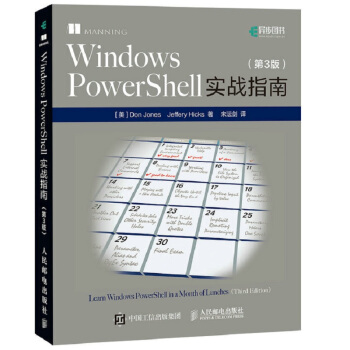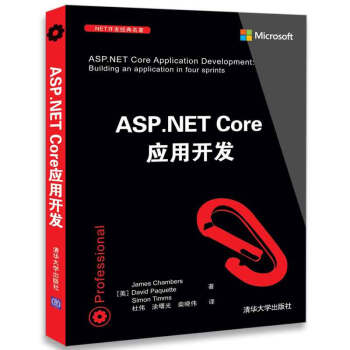具体描述
内容简介
本书内容包括服务器虚拟化和企业虚拟桌面两方面,主要包括虚拟化技术基础、单台Hyper-V主机多IP托管运维方案、基于VMware ESXi的单台服务器托管解决方案、单服务器VPN组网虚拟化解决方案、基于Windows Server 2016虚拟桌面解决方案、基于VMware Horizon 7的虚拟桌面解决方案、为基于VMware Horizon的虚拟桌面配置网络负载均衡、在Horizon中配置图形加速的虚拟桌面共8章内容。本书介绍了大量实用的虚拟化应用技术,步骤清晰(使用Step by Step的教学方法),非常利于学习和快速掌握,可供虚拟机技术爱好者、政府信息中心管理员、企业网管、网站与网络管理员、计算机安装及维护人员、软件测试人员、程序设计人员、教师等作为网络改造、虚拟化应用、网络实验、测试软件、教学演示等用途的参考手册,还可作为培训机构的教学用书。
作者简介
作者介绍本书作者1993年开始学习计算机,1995年开始从事网络方面的工作,曾经主持组建过省国税、地税、市铁路分局(全省范围)的广域网组网工作,以及企事业单位的网络升级、改造与维护工作,经验丰富,在多年的工作中,解决过许多疑难问题。
作者从1996年即开始使用和组建Windows网络,直到现在的Windows Server 2008 R2、Windows Server 2012 R2、Windows Server 2016,已经为许多政府、企业成功部署了Windows网络并应用至今。
作者熟悉服务器、存储、网络的规划、安装配置与调试,熟悉VMware与Microsoft系列虚拟机、虚拟化技术,熟悉Windows操作系统、Microsoft的Exchange、ISA、OCS、MOSS等服务器产品,是2009~2017年度 MVP(微软有价值专家)。
目录
前言第1章虚拟化技术基础
1.1虚拟化基础概念
1.2虚拟化技术的应用
1.3虚拟机的使用要点
1.4虚拟化与云
1.5VMware产品概述
1.5.1VMware Workstation Pro与VMware Workstation Player
1.5.2VMware vSphere Hypervisor
1.5.3VMware vSphere
1.5.4vSphere Data Protection
1.5.5VMware vCenter Converter Standalone
1.5.6vRealize Operations Manager
1.5.7VMware Horizon
1.6Microsoft服务器产品概述
1.6.1Active Directory服务器
1.6.2Microsoft服务器相关产品
1.6.3Hyper-V Server
1.7虚拟化项目硬件设备的选择
1.7.1服务器硬件的选择
1.7.2存储服务器的选择
1.7.3网络及交换机的选择
第2章单台Hyper-V主机多IP托管运维方案
2.1服务器托管概述
2.1.1主机托管常规考虑问题
2.1.2多IP地址主机托管方式
2.1.3单IP地址主机托管方式
2.2单台Hyper-V主机多IP托管运维方案概述
2.2.1用户需求场景概述
2.2.2整体方案概述
2.2.3演示案例介绍
2.3安装规划Hyper-V主机
2.3.1主机硬件配置
2.3.2安装Windows Server 2008 R2及Hyper-V组件
2.4准备业务虚拟机
2.4.1创建模板虚拟机
2.4.2在模板虚拟机中安装操作系统
2.4.3准备dcser与VMM的管理虚拟机
2.4.4准备Active Directory服务器
2.4.5将物理主机加入到域
2.4.6在域服务器安装独立证书服务
2.4.7修改证书吊销列表并允许标准证书立刻颁发
2.4.8为Hyper-V主机、VMM主机申请服务器证书
2.5准备VMM云管理服务器
2.5.1安装Web服务器
2.5.2安装SQL Server 2008 R2
2.5.3安装Windows 7 AIK
2.5.4安装VMM 2012
2.5.5安装过程中可能出现的错误
2.5.6信任根证书并为Web服务器绑定证书
2.6创建与管理云
2.6.1添加Hyper-V主机和群集
2.6.2为存储在云中的虚拟机添加库共享
2.6.3在VMM中创建云
2.6.4向云中创建虚拟机
2.6.5在虚拟机中安装操作系统
2.6.6将虚拟机转换为模板
2.6.7创建自助服务用户并分配云
2.7自助服务门户网站的使用
2.7.1在Active Directory中创建自助服务用户
2.7.2使用自助服务用户创建虚拟机
2.7.3管理检查点
2.7.4部署虚拟机出错的解决方法
2.7.5自助服务门户网站不能使用解决方法
2.7.6连接到VM后提示远程桌面连接失败
2.7.7实际用户案例
2.8自助服务门户网站进阶使用
2.8.1创建多个自助服务用户账户
2.8.2查看WS03自助服务用户组账户设置
2.8.3查看WS08自助服务用户组账户设置
2.8.4用各用户登录进行测试
2.8.5主机与虚拟机网络管理问题
2.9提问与回答
第3章基于VMware ESXi的单台服务器托管解决方案
3.1基于VMware ESXi的单IP地址服务器托管方案概述
3.2安装配置物理主机
3.2.1设置Dell服务器iDRAC的IP地址
3.2.2DELL服务器的RAID配置
3.2.3在物理主机安装VMware ESXi 6.0 U2
3.2.4VMware ESXi 6控制台设置
3.3配置ESXi主机与创建虚拟机
3.3.1vSphere Client的安装
3.3.2启动vSphere Client并登录VMware ESXi
3.3.3为VMware ESXi输入序列号
3.3.4管理VMware ESXi本地存储器
3.3.5上传操作系统与应用软件到ESXi存储
3.3.6创建Windows Server 2008 R2的模板虚拟机
3.3.7修改虚拟机的配置
3.3.8在虚拟机中安装操作系统
3.3.9准备业务虚拟机
3.3.10在虚拟机中使用USB加密狗
3.3.11准备vCenter Server虚拟机
3.3.12准备备份用虚拟机
3.3.13其他配置
3.4提问与回答
第4章单服务器VPN组网虚拟化解决方案
4.1常见VPN组网方式概述
4.1.1大中企业VPN组网
4.1.2中小企业VPN组网
4.1.3无固定IP地址、无公网IP地址的VPN组网
4.2单服务器VPN组网虚拟化解决方案
4.2.1整体方案概述
4.2.2实际方案应用与配置概述
4.3安装配置Forefront TMG 2010
4.3.1准备Windows 2008 R2的模板虚拟机
4.3.2配置Forefront TMG虚拟机
4.3.3Forefront TMG网络设置向导
4.3.4启用ISP冗余功能
4.3.5发布终端服务器用于远程管理
4.4配置VPN服务器
4.4.1在Forefront TMG中启用VPN服务器
4.4.2创建VPN访问规则
4.4.3用户管理与设置
4.4.4各分支机构路由器Vigor配置
4.4.5分支机构路由器DI7001配置
4.4.6分支机构路由器DI-8100配置
4.4.8出差用户访问VPN系统
4.4.9配置业务系统虚拟机
4.5提问与回答
第5章基于Windows Server 2016的虚拟桌面解决方案
5.1了解企业真实的需求
5.1.1远程管理或远程访问内网资源
5.1.2企业虚拟桌面应用
5.1.3应用程序虚拟化需求
5.2远程桌面服务概述
5.2.1使用远程桌面服务的优点
5.2.2远程桌面服务各角色组成
5.2.3远程桌面会话主机概述
5.2.4RD Web 访问概述
5.2.5RD授权概述
5.2.6RD网关概述
5.2.7RD连接代理概述
5.2.8RD虚拟化主机概述
5.2.9RemoteAPP概述
5.2.10RemoteAPP连接概述
5.2.11Windows Server 2012远程桌面的改进
5.2.12Windows Server 2016远程桌面改进
5.2.13远程桌面实验拓扑介绍
5.3安装配置远程桌面服务
5.3.1添加服务器到管理列表
5.3.2添加RD授权服务器
5.3.3激活RD授权服务
5.3.4安装远程桌面虚拟化主机
5.3.5基于会话的桌面部署
5.3.6添加RD授权主机
5.3.7配置RD网关服务器
5.3.8为远程桌面服务申请证书
5.3.9配置部署
5.3.10检查虚拟交换机
5.4创建虚拟桌面集合
5.4.1准备模板虚拟机
5.4.2封装Windows 10的注意事项
5.4.3创建虚拟桌面集合
5.4.4客户端测试
5.4.5更新资源
5.4.6增加虚拟桌面数量
5.4.7删除虚拟桌面
5.5在RD会话主机创建会话集并发布RemoteApp应用程序
5.5.1在会话主机安装应用程序
5.5.2创建会话集
5.5.3发布RemoteApp应用程序
5.5.4编辑RemoteApp程序属性
5.5.5删除RemoteApp应用程序
5.5.6编辑会话集属性
5.6在RD虚拟化主机上发布RemoteApp程序
5.7配置远程访问
5.7.1配置RD网关管理器
5.7.2配置Forefront TMG防火墙
5.7.3为根证书配置虚拟目录
5.8在客户端测试远程桌面
5.8.1下载并信任根证书
5.8.2使用IE浏览器登录RD Web访问网站
5.8.3使用RemoteApp和桌面连接
5.8.4使用Thin PC作为虚拟桌面客户端
5.9提问与回答
第6章基于VMware Horizon 7的虚拟桌面解决方案
6.1Vmware Horizon 概述
6.1.1VMware Horizon虚拟桌面适用范围
6.1.2VMware Horizon 7.0版本改进
6.1.3VMware Horizon 7.1版本改进
6.1.4VMware Horizon主要功能
6.1.5VMware Horizon体系结构
6.1.6Horizon支持的显示协议
6.1.7Horizon Agent 的功能支持表
6.2VMware Horizon虚拟桌面规划与配置要点
6.2.1虚拟桌面整体分类与规划
6.2.2特定类型员工的桌面池的规划
6.2.3Horizon ESXi结点主机的配置原则
6.2.4桌面虚拟机的典型配置
6.2.5RDS 主机(虚拟机)的典型配置
6.2.6vCenter Server 和 Horizon Composer 虚拟机的典型配置
6.2.7Horizon 连接服务器最大连接数和虚拟机典型配置
6.2.8规划案例:300个Horizon 虚拟桌面
6.2.9如何规划大数量的Horizon 虚拟桌面
6.3准备Horizon虚拟桌面实验环境
6.3.1Horizon 7实验拓扑介绍
6.3.2网络规划介绍
6.3.3配置负载均衡支持更多桌面
6.3.4准备Horizon虚拟机
6.4为Horizon虚拟桌面准备Active Directory
6.4.1准备Active Directory域服务器
6.4.2配置文件服务器
6.4.3为Horizon桌面创建组织单位
6.4.4为Horizon 虚拟桌面创建用户
6.4.5配置受限制的组策略
6.4.6为用户配置主文件夹
6.4.7文件夹重定向
6.4.8创建文件夹配额并限制用户使用空间
6.4.9为Windows Server指定授权服务器
6.4.10为Horizon 虚拟桌面配置DHCP服务器
6.4.11在Active Directory的DNS服务器配置KMS资源记录
6.5安装配置Horizon Server
6.5.1安装Horizon Connection Server
6.5.2为Horizon连接服务器添加许可
6.5.3替换Horizon连接服务器自签名证书
6.5.4为安装Horizon Composer Server准备数据库环境
6.5.5为Horizon Composer创建数据库
6.5.6在数据源中添加DSN连接
6.5.7准备Horizon Composer组件
6.5.8为Horizon Composer Server替换证书
6.5.9配置Horizon Connection Server和Horizon Composer
6.5.10安装Horizon安全服务器
6.5.11为Horizon安全服务替换证书
6.5.12配置Horizon安全服务器
6.6发布即时克隆的桌面池
6.6.1即时克隆介绍
6.6.2为即时克隆准备Windows 7父虚拟机
6.6.3优化Windows 7
6.6.4复制NTUSER.DAT到默认账户
6.6.5创建即时克隆桌面池
6.6.6向桌面池添加用户
6.6.7查看部署状态
6.7测试VMware Horizon桌面
6.7.1获得Horizon Client下载地址
6.7.2安装Horizon Client
6.7.3配置Horizon Client
6.7.4使用浏览器访问Horizon 虚拟桌面
6.7.5为使用Horizon创建程序下载页
6.7.6重新发布Horizon安全服务器到Internet
6.8发布“克隆链接”的桌面池
6.8.1准备Windows 10父虚拟机
6.8.2创建Windows 10桌面池
6.8.3在客户端测试Windows 10虚拟桌面
6.9基于Windows Server的应用程序池、场和RDS主机
6.9.1准备Windows Server 2012 R2虚拟机
6.9.2添加自动场与桌面池
6.9.3向应用程序池添加应用程序
6.9.4 添加桌面池
6.9.5客户端测试
6.10提问与回答
第7章为基于VMware Horizon的虚拟桌面配置网络负载均衡
7.1网络负载均衡与实验环境概述
7.1.1网络负载均衡概述
7.1.2网络负载均衡实验环境概述
7.2第一台Horizon连接服务器的安装与配置
7.2.1为连接服务器安装网络负载平衡
7.2.2在Horizon连接服务器创建群集
7.2.3为Horizon连接服务器申请证书
7.3为Horizon副本服务器配置NLB
7.4配置Horizon连接服务器
7.5配置Horizon安全服务器
7.6发布Horizon安全服务器到Internet
7.7客户端使用说明
7.8提问与回答
第8章在Horizon中配置图形加速的虚拟桌面
8.1实验环境、软硬件配置
8.1.1NVIDIA GRID K1显卡与K2显卡介绍
8.1.2K2显卡硬件安装注意事项
8.1.3CMOS设置
8.1.4在ESXi主机安装K2显卡驱动
8.1.5修改图形设备活动类型
8.2为Horizon桌面准备父虚拟机
8.2.1创建虚拟机
8.2.2在虚拟机中安装操作系统与VMware Tools
8.2.3安装Horizon Agent与Horizon Direct Connection连接程序
8.2.4修改虚拟机配置添加vGPU
8.2.5在虚拟机中安装K2显卡驱动程序
8.2.6使用Horizon Client直接连接到虚拟机
8.3创建链接克隆的虚拟桌面池
8.3.1添加桌面池
8.3.2向桌面池添加用户
8.3.3查看部署状态
8.3.4客户端测试
8.4创建完整克隆的虚拟桌面池
8.4.1准备Windows10的模板虚拟机
8.4.2将虚拟机克隆到模板
8.4.3制定规范
8.4.4创建完整克隆桌面池
8.4.5客户端测试
8.5创建手动桌面池
8.5.1从模板部署虚拟机
8.5.2创建手动桌面池
8.5.3Horizon客户端测试
8.6为虚拟机配置使用直通模式
8.6.1虚拟机直通介绍
8.6.2在CMOS中启用直通功能
8.6.3在ESXi主机配置直通
8.6.4为虚拟机分配K2显卡
8.6.5为虚拟机分配两个K2显卡
8.6.6为GPU配置一直通一共享的分配方式
8.7使用配置GPU虚拟机的一些问题与故障解决
8.7.1不能启动虚拟机
8.7.2只能启动部分虚拟机
8.7.3部署Windows 10完全克隆的桌面一直停留在“正在自定义”状态
8.7.4虚拟机启动时提示内存设置无效
8.8提问与回答
前言/序言
前言说到虚拟化,人们往往想到“云计算、大数据”这些名词,想到大型的机房、数据中心,从而也会认为,虚拟化、云计算这些是“高端”的应用,很少会将它们与个人或中小企业联系上。实际上虚拟化技术不仅仅用于大型企业,中小企业以及个人也可以使用,它们可以通过虚拟化技术降低成本。本书就是一本专门介绍虚拟化技术在中小企业应用的图书。
虚拟化的企业应用,主要是“服务器”虚拟化,这是应用最广泛、用途最多样化的一种应用。其次是“桌面”虚拟化,它是在“服务器虚拟化”基础上延伸的一种应用。或者简单来说,服务器虚拟化与桌面虚拟化,本质上是同一个应用:服务器虚拟化,虚拟的是服务器操作系统,是各种“Server”,例如Windows Server 2008、Windows Server 2012、Windows Server 2016;桌面虚拟化,虚拟的是桌面操作系统,例如Windows 7、Windows 10、Linux等。
提供虚拟化技术的厂家很多,例如VMware、Microsoft、Citrix。虚拟化的产品也不少,例如VMware vSphere、VMware Horizon、Hyper-V等。这些产品怎么使用?怎样将自己所学用于实际?对于初学者或者有一定产品基础的工程师来说,一个最简单的方法就是“借鉴”与“参考”,通过学习、分析别人现有的案例,并与自己的生产、生活对应起来,看别人的案例能否应用到自己的企业,或者改进之后应用到自己的企业。对于系统工程师来说,通过参考别人的案例,丰富自己的阅历,可以设计出更全面、更适合企业需求的案例。他山之石,可以攻玉,就是这个意思。本书的特色在于不单单介绍产品的安装、配置,而是针对中小企业的不同需求,根据中小企业资金少、技术人员少的特点,为企业给出合适的、较低管理维护成本、较低组建成本的虚拟化解决方案。读者在掌握每个方案后,举一反三,可以应用于改造自己的生产环境,降低信息化的成本,尤其是服务器的投入成本。举个本书中的案例:例如有个服装销售企业,在本市及外市有50多个加盟店,采用的进销存管理系统的服务器放在公司总部,各地门店通过宽带(Internet线路)连接到该服务器。为了这个服务器,公司单独拉了一个2MB带宽的专线,为这个服务器24小时开空调和风扇,仅专线费用一年就需要2万元,电费一年也需要3、4千元,成本更高。关键问题是,服务器放在公司,供电稳定性也没法保证。而采用虚拟化VPN解决方案,将服务器托管到电信机房(一年托管费大约7千元,10M带宽独享),将VPN系统放在虚拟机中,各门店以VPN方式连接到电信机房,性能不受影响,还提高了安全性(原来的财务数据库直接开放端口到Internet,有安全风险),也很好地降低了成本。
本书介绍的内容包括服务器虚拟化、企业虚拟桌面两方面的应用内容。书中的多个案例,都已经在现实生活中用于多个企业,并且已经应用多年。在本书编写时,为了适合读者学习及企业需求,已经采用了较新版本的软件,但在实际的应用中,一些企业的产品版本仍然是较为陈旧的版本,例如有的企业仍然在使用vSphere 5��0及vSphere 5��1的产品版本,也有的使用vSphere 5��5版本,较少的使用vSphere 6��0版本。另外在实际的环境中,一些企业的服务器仍然是Windows Server 2008 R2,有的是Windows Server 2012 R2。但无论选择哪一个版本,其基本的理念、基本的架构不会改变。所以产品版本选择,只是一种学习的途径。
本书一共分为8章。
第1章,介绍虚拟化基础,包括虚拟机概念、虚拟机与虚拟化区别、虚拟机用途、虚拟机安全性、虚拟化与云、VMware vSphere下Hyper-V相关知识等内容。
第2章与第3章,介绍单台服务器托管解决方案。无论是中小企业还是个人用户,经常需要将服务器托管到电信机房,服务器托管是按大小(1U、2U、4U)收费,当企业应用较多时,则需要托管多台服务器,但托管费用较高。本书介绍的方案合理利用服务器虚拟化技术,在一台2U的服务器上,安装虚拟化软件,可以同时提供多种虚拟机的方式,为企业提供多种服务,做到“一专多能”。第2章介绍的是单台Hyper-V主机多IP托管运维方案,
第3章介绍的是基于VMware ESXi的单台服务器托管解决方案。
第4章,介绍中小企业VPN组网解决方案。许多企业在各地设有分公司、办事处或连锁机构,当单位采用ERP、进销存、财务、OA、即时消息等系统时,通常会将遍布各地的分公司、办事处通过Internet使用VPN技术组成虚拟局域网。传统的VPN组建成本较高,本章采用虚拟化+VPN软件的方式,为中小企业提供低建设成本、低使用成本、高安全的灵活VPN组网方案。
第5章,介绍基于Windows Server 2016桌面虚拟解决方案,介绍Windows Server 2016远程桌面解决方案,包括桌面虚拟化、应用程序虚拟化,以及将这些应用发布到Internet的方法。
第6章,介绍基于VMware Horizon 7的虚拟化解决方案。VMware Horizon是适用于大、中型企业的桌面虚拟化解决方案,可以完美支持Windows XP、Windows 7、Windows 10等虚拟桌面。Horizon 7��0的“快速克隆”技术可以在2秒内生成一个桌面,适合较大规模的用户使用。本章介绍在中大型环境中Horizon桌面的存储选择、Horizon桌面负载均衡以及Horizon桌面安装、配置、管理等内容。
第7章
用户评价
这本书的内容深度和广度都达到了一个令人欣喜的水平。作者在讲解每一个技术点时,都力求做到深入浅出,即使是对虚拟化领域初学者来说,也不会感到晦涩难懂。他循序渐进地引导读者,从最基础的概念讲起,逐步深入到更复杂的应用场景,并且每一个概念的解释都辅以翔实的例子,让理论与实践相结合,极大地增强了可读性和实用性。我尤其喜欢书中对不同虚拟化技术优劣势的对比分析,这种客观的评价能够帮助我们更清晰地认识到哪种技术更适合我们自身的需求,避免盲目跟风。此外,书中还穿插了一些作者在实际工作中遇到的挑战以及如何克服这些挑战的经验分享,这些“干货”内容让整本书更加接地气,也让我们从作者的实践中获得宝贵的启示。那些关于性能调优和故障排查的章节,更是提供了许多实用技巧,我相信在实际工作中能够派上大用场。
评分这本书在知识体系的构建上做得非常出色。它不仅仅是罗列了各种虚拟化技术,而是将这些技术有机地串联起来,形成了一个完整的知识网络。从硬件虚拟化到操作系统虚拟化,再到应用虚拟化,作者清晰地梳理了它们之间的层级关系和相互作用。更重要的是,它没有止步于技术的介绍,而是着眼于如何将这些技术落地,如何在中小企业环境中实现高效、低成本的解决方案。书中详细阐述了从规划、部署到运维的全过程,提供了切实可行的步骤和建议。对于如何评估现有IT架构、如何选择合适的虚拟化平台、如何进行资源分配和管理,以及如何保障虚拟化环境的安全性和稳定性,都给出了详尽的指导。我特别关注了关于成本效益分析的部分,作者通过实际案例展示了虚拟化技术如何帮助企业削减硬件开支、降低能耗、提高资源利用率,从而实现显著的成本节约。
评分最让我惊喜的是,这本书在描述各种虚拟化解决方案时,始终紧扣“面向中小企业”这个核心。它没有去探讨那些动辄需要巨额投入的企业级解决方案,而是聚焦于中小企业普遍面临的资源有限、技术团队规模不大的实际情况,提供了一些行之有效的、成本可控的方案。书中对开源虚拟化技术和一些性价比高的商业解决方案都有深入的介绍和比较,这对于预算有限的中小企业来说,无疑是非常宝贵的参考。而且,书中还强调了如何利用现有资源,通过合理的规划和配置,就能实现虚拟化的优势,而不需要进行大规模的硬件升级。这种“够用就好,高效稳定”的理念,恰恰是中小企业IT建设所需要的。我特别喜欢书中关于如何选择和评估虚拟化供应商的建议,以及如何进行成本效益分析,这些都能帮助我们做出明智的决策,避免不必要的浪费。
评分这本书的排版设计简直令人眼前一亮,字体大小适中,阅读起来非常舒适,即使长时间翻阅也不会感到疲劳。页面的留白恰到好处,让信息不会显得过于拥挤,整体视觉感受非常专业和养眼。装订也非常牢固,书页翻动流畅,不用担心会出现散架的情况。封面设计更是简洁大气,色调搭配和谐,给人一种沉稳而又不失活力的感觉,放在书架上绝对是吸睛的一笔。而且,书中的插图和图表质量极高,线条清晰,色彩饱满,能够非常直观地帮助理解复杂的概念。这些图表不仅仅是装饰,更是深入阐释技术要点的有力工具,使得原本枯燥的理论变得生动有趣。我尤其欣赏它在章节划分上的逻辑性,每个主题都得到了清晰的界定,方便我根据自己的需求快速定位和查阅。纸张的质感也很不错,摸起来厚实有弹性,不会轻易留下指纹。总而言之,从阅读体验的角度来说,这本书无疑是一份精心打造的佳作,每一个细节都体现了出版方的用心。
评分这本书给我最深的感受是其极强的实践指导意义。作者并没有停留在理论层面,而是将大量的篇幅用于阐述如何在实际环境中部署和管理虚拟化解决方案。书中提供了非常具体的操作步骤,包括软件的安装配置、虚拟机的创建和迁移、网络和存储的设置,以及一些常见的运维任务。我尤其欣赏那些详细的图文操作指南,它们就像一位经验丰富的工程师在我身边手把手教学,让我能够一步步跟着完成各项操作,大大降低了学习门槛。而且,书中还提供了许多关于性能优化和故障排除的实用技巧,这些都是在实际工作中经常会遇到的问题,能够帮助我们快速有效地解决难题。我甚至觉得,这本书就像一本“工具箱”,里面装满了解决虚拟化实施过程中各种问题的“利器”。通过学习这本书,我感觉自己能够更有信心地去应对企业内部的虚拟化项目。
评分好评9999999999
评分好评9999999999
评分好评9999999999
评分非常具有参考价值,适合中小企业。
评分非常具有参考价值,适合中小企业。
评分值得看的好书!!!
评分非常具有参考价值,适合中小企业。
评分书收到了,挺好的。
评分非常具有参考价值,适合中小企业。
相关图书
本站所有内容均为互联网搜索引擎提供的公开搜索信息,本站不存储任何数据与内容,任何内容与数据均与本站无关,如有需要请联系相关搜索引擎包括但不限于百度,google,bing,sogou 等
© 2025 book.tinynews.org All Rights Reserved. 静思书屋 版权所有

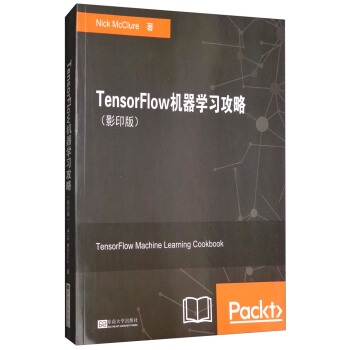
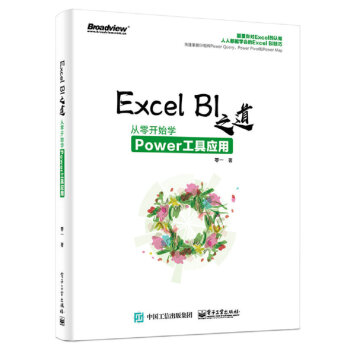
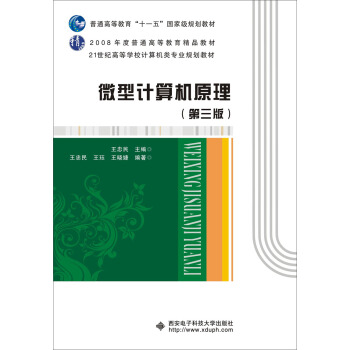
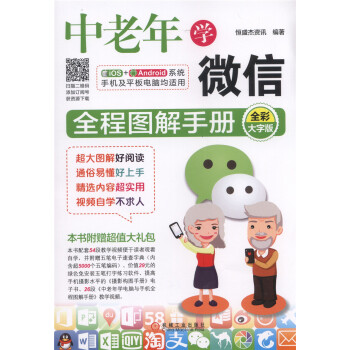

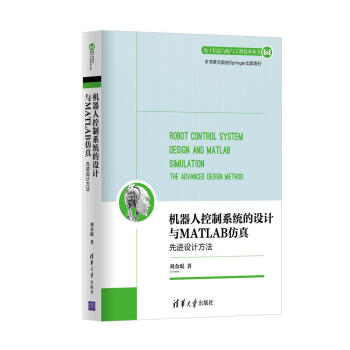
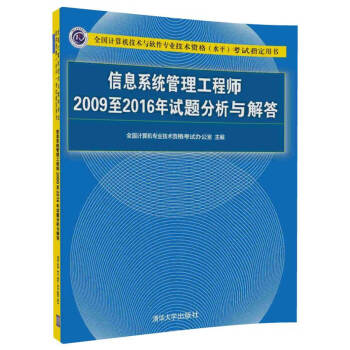
![数据科学:R语言实现(影印版 英文版) [R for Data Science] pdf epub mobi 电子书 下载](https://pic.tinynews.org/12245094/59e086b2Nfc43f150.jpg)
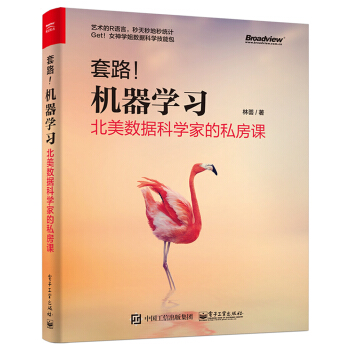
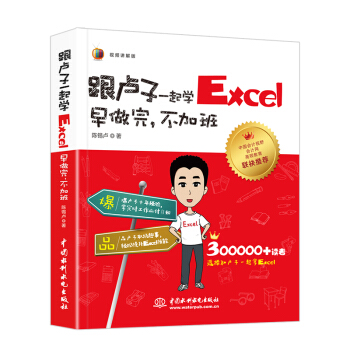
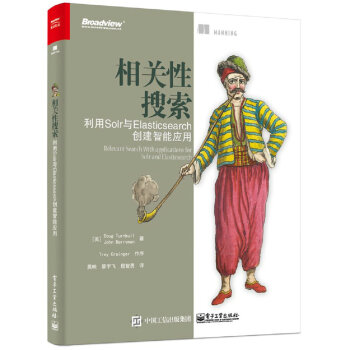


![人类的终极命运 从旧石器时代到人工智能的未来 [In Our Own Image] pdf epub mobi 电子书 下载](https://pic.tinynews.org/12245660/59df3501Nc4182360.jpg)